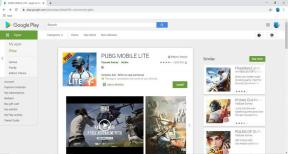Ako preniesť poznámky Google Keep do iného účtu
Rôzne / / December 02, 2021
Chcete migrovať svoje poznámky Google Keep z jedného účtu do druhého? Môj drahý priateľ, nie si sám. Ako vy, ľudia, ktorí držia dva účty Google alebo viac, možno chceli v určitom čase urobiť to isté. Bohužiaľ, bez ohľadu na to, ako veľmi to hľadáte, natívna možnosť, ako to urobiť, neexistuje.

Myslíte si, že som povedal, že to nie je možné? Nie. Je to možné, len nie priamo. Musíte sa uchýliť k nepriamym metódam, a ak máte veľa poznámok, môže to byť časovo náročná práca. Napriek tomu je niečo lepšie ako nič.
Skôr než prejdeme k metódam, poďme sa dozvedieť, ako prepínať účty.
Tiež na Guiding Tech
Prepínajte medzi viacerými účtami Google v aplikácii Google Keep
Keďže všetky metódy uvedené nižšie zahŕňajú prepínanie medzi viacerými účtami Google Keep, myslel som si, že by sme mali zdieľať aj tento tip.
Ak chcete prepínať medzi účtami na mobile, otvorte aplikáciu Keep a klepnite na trojčiarovú ponuku v ľavom hornom rohu.

Potom klepnite na malú šípku nadol a vyberte druhý účet Google Keep.
Poznámka: Ak ste ešte nepridali druhý účet, klepnite na Pridať účet a prihláste sa do svojho druhého účtu Google.

Teraz pokračujme v metódach prenosu poznámok.
1. Použite vstavané zdieľanie
V mobilných aplikáciách Google Keep získate možnosť zdieľať jednotlivé poznámky v rôznych aplikáciách. Túto funkciu použijeme na presun poznámok z jedného účtu Google do druhého.
Poznámka: Táto metóda funguje iba s mobilnými aplikáciami.
Tu sú kroky:
Krok 1: Spustite na svojom telefóne aplikáciu Google Keep a otvorte poznámku, ktorú chcete presunúť. Klepnite na ponuku s tromi bodkami v pravom dolnom rohu a vyberte položku Odoslať.

Krok 2: Zobrazí sa kontextové okno s dvoma možnosťami: Kopírovať do Dokumentov Google a Odoslať prostredníctvom iných aplikácií. Klepnite na Odoslať cez iné aplikácie.


Krok 3: Na obrazovke zdieľania vyberte Google Keep. Áno, musíte vybrať Google Keep.

Krok 4: Na ďalšej obrazovke sa otvorí okno ukážky aplikácie Google Keep s účtom/e-mailom uvedeným v spodnej časti. Klepnite na šípku vedľa e-mailu a vyberte účet Google, do ktorého chcete preniesť poznámku.
Poznámka: Uistite sa, že ste prihlásení do druhého účtu vo svojom zariadení.

Krok 5: Po výbere účtu klepnite na tlačidlo Uložiť. Týmto sa poznámka uloží do druhého účtu Google. Teraz, ak chcete, môžete odstrániť poznámku z prvého účtu.

Podobne musíte zopakovať vyššie uvedené kroky na prenos ďalších poznámok. Bohužiaľ to nemôžete urobiť pre všetky poznámky súčasne. To je dráždivé.
Tiež na Guiding Tech
2. Pridať spolupracovníka
Ďalším spôsobom je použitie funkcie spolupracovníka migrovať poznámky. Na to musíte pridať svoj sekundárny účet ako spolupracovníka k účtu s poznámkami.
Tu sú kroky:
Krok 1: Otvorte poznámku, ktorú chcete preniesť.
Krok 2: V mobilných aplikáciách klepnite na ponuku s tromi bodkami v pravom dolnom rohu a vyberte možnosť Spolupracovník.

Na webe klepnite na ikonu spolupracovníka.

Krok 3: Zadajte e-mailový účet, do ktorého chcete presunúť svoju poznámku, a stlačte tlačidlo Uložiť.

Krok 4: Prihláste sa do služby Google Keep pomocou druhého účtu. Nájdete tam poznámku.
Ak vám vyhovuje mať rovnakú poznámku v oboch účtoch, môžete sa zastaviť tu. Ak však chcete poznámku ponechať iba v druhom účte, pokračujte ďalším krokom.
Krok 5: Otvorte zdieľanú poznámku v druhom účte a klepnite na ponuku s tromi bodkami. Vyberte možnosť Vytvoriť kópiu. Tým sa vytvorí kópia poznámky v zdieľanom účte.


Krok 6: Prejdite na prvý účet Google Keep a otvorte zdieľanú poznámku. Potom klepnite na ikonu s tromi bodkami a vyberte možnosť Odstrániť. Týmto sa odstráni prvá poznámka z oboch účtov. neboj sa. V druhom účte už máte jeho kópiu.


Tiež na Guiding Tech
3. Kopírovanie a vkladanie
Posledná metóda je veľmi jednoduchá. Všetko, čo musíte urobiť, je skopírovať poznámku z prvého účtu a vložiť ju do druhého účtu. Ak chcete skopírovať poznámku, podržte text, ktorý chcete presunúť, a z kontextovej ponuky vyberte možnosť Kopírovať. Potom prepnite účty a vytvorte novú poznámku v aplikácii Keep. V tejto novej poznámke stlačte a podržte v prázdnej oblasti, čím spustíte vyskakovacie menu, a potom prilepte text.


Nový účet, rovnaké poznámky
Bohužiaľ, napriek všetkým týmto metódam stále musíte ručne presúvať poznámky jednu po druhej medzi vašimi účtami Google. Dúfame, že Google pridáva možnosť preniesť všetky poznámky bez preskakovania.
Dovtedy skontrolujte aplikácie uvedené nižšie, ktoré vám umožňujú organizovať poznámky do priečinkov.

![Touchpad nefunguje v systéme Windows 10 [VYRIEŠENÉ]](/f/3fd7e46a57737c93a86109ff32259b8c.png?width=288&height=384)